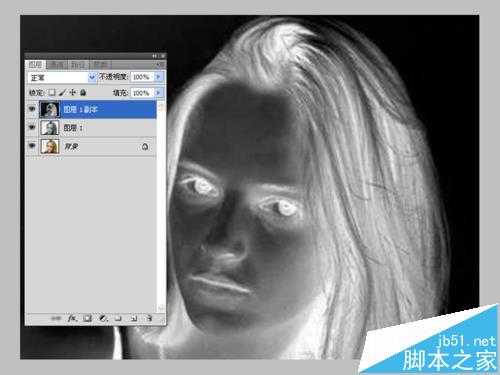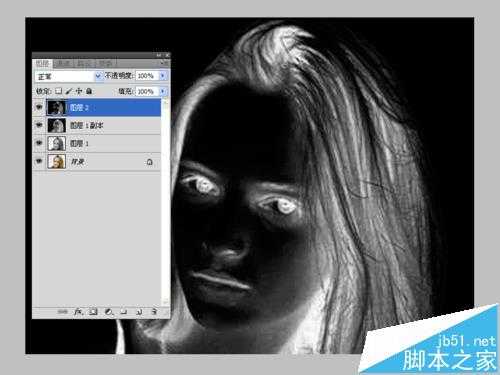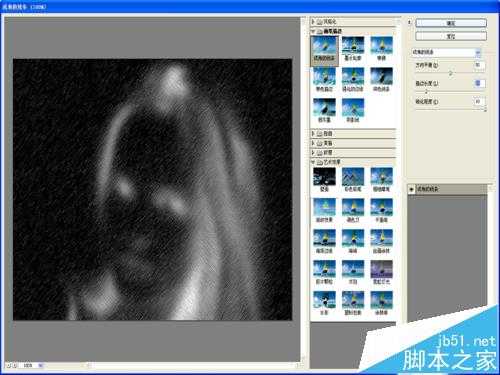铅笔画效果从视觉上给人一种很强的冲击力,今天在此就利用photoshop来打造一款铅笔绘画的效果,同时分享制作的步骤和截图,希望对你的创作有所帮助和启发,也希望你能够分享更多的好作品,期待中。
- 软件名称:
- Adobe Photoshop 8.0 中文完整绿色版
- 软件大小:
- 150.1MB
- 更新时间:
- 2015-11-04立即下载
1、启动photoshop cs5,执行文件-打开命令,在弹出的对话框中找到事先准备好的图片将其打开。
2、选择背景图层执行ctrl+j组合键复制一个图层1,执行图像-调整-去色命令,将其颜色去除。
3、选择图层面板中的图层1执行ctrl+j组合键复制一个新图层1副本,选择该图层执行图像-调整-反相命令。
4、执行滤镜-其他-最小值命令,在弹出的最小值对话框中设置半径为1,点击确定按钮。
5、修改图层1副本的图层模式为颜色减淡,双击该图层调出图层样式对话框,找到混合颜色带,按住alt键拖动下一图层上的三角,往右拖动进行调节。
6、执行ctrl+alt+shift组合键进行盖印图层,得到图层2,执行图像-调整-反相命令。
7、接着执行滤镜-模糊-高斯模糊命令,在弹出的高斯模糊对话框中设置半径为10,点击确定按钮。
8、执行滤镜-杂色-添加杂色命令,在弹出的添加杂色对话框中勾选单色选项,设置数量为10,点击确定按钮。
9、执行滤镜-滤镜库命令,在弹出的对话框中选择成角的线条,设置方向平衡为50,描边长度为10,锐化程度为10点击确定按钮。
10、修改图层的混合模式为叠加,执行图像-调整-色阶命令,调整输出色阶为70,点击确定按钮。
11、点击图层面板中的创建新的填充或调整图层按钮从下拉菜单中选择纯色,选择偏黄色,点击确定,并修改该图层的混合模式为正片叠底。
12、接着选择工具箱里的文本工具输入日期,设置字体Coronet,字号为20点,点击确定按钮。
13、执行文件-存储为命令,在弹出的对话框中输入名称为“铅笔画效果”,找一个合适的位置进行保存即可。
相关推荐:
PS给照片换脸后该怎么统一肤色?
ps怎么将图片转换为插画风格的照片?
PS照片中过度曝光的画面该怎么调整?
ps,铅笔画
《魔兽世界》大逃杀!60人新游玩模式《强袭风暴》3月21日上线
暴雪近日发布了《魔兽世界》10.2.6 更新内容,新游玩模式《强袭风暴》即将于3月21 日在亚服上线,届时玩家将前往阿拉希高地展开一场 60 人大逃杀对战。
艾泽拉斯的冒险者已经征服了艾泽拉斯的大地及遥远的彼岸。他们在对抗世界上最致命的敌人时展现出过人的手腕,并且成功阻止终结宇宙等级的威胁。当他们在为即将于《魔兽世界》资料片《地心之战》中来袭的萨拉塔斯势力做战斗准备时,他们还需要在熟悉的阿拉希高地面对一个全新的敌人──那就是彼此。在《巨龙崛起》10.2.6 更新的《强袭风暴》中,玩家将会进入一个全新的海盗主题大逃杀式限时活动,其中包含极高的风险和史诗级的奖励。
《强袭风暴》不是普通的战场,作为一个独立于主游戏之外的活动,玩家可以用大逃杀的风格来体验《魔兽世界》,不分职业、不分装备(除了你在赛局中捡到的),光是技巧和战略的强弱之分就能决定出谁才是能坚持到最后的赢家。本次活动将会开放单人和双人模式,玩家在加入海盗主题的预赛大厅区域前,可以从强袭风暴角色画面新增好友。游玩游戏将可以累计名望轨迹,《巨龙崛起》和《魔兽世界:巫妖王之怒 经典版》的玩家都可以获得奖励。